Windows Phone никогда не отличались очень простым управлением и понятным интерфейсом. Эти устройства не для слабаков. А после обновления системы до 10 версии, некоторые моменты стали и вовсе не очевидными. Например, как изменить мелодию звонка в Windows 10 mobile разберётся не каждый новый пользователь такого гаджета. Да что уж там, даже опытный владелец WP сообразит не сразу. Так как пользоваться стандартными звуками современному человеку не очень хочется, рассмотрим подробнее вопрос с изменением рингтона.
Особенности Windows Phone
Телефоны этой модели достаточно распространены среди пользователей. И если в недавнем прошлом установить в качестве звонка любимую мелодию было достаточно просто. То с момента появления ПО версии 8.1 подобная возможность была устранена. Чем руководствовались разработчики не совсем понятно, но теперь для того, чтобы слышать в момент звонка приятные звуки пользователям приходится проявлять чудеса сообразительности и изобретательности
Ранее, чтобы изменить настройку звука и поставить нужный рингтон, пользователь проделывал следующие действия:
- Переходил в раздел настроек или параметров.
- Находил вкладку «Персонализация».
- В ней подраздел «Звуки» и выбирал нужную мелодию и устанавливал её на звонок.
Сейчас по этому пути владелец Windows Phone видит только стандартные предустановленные мелодии. Несмотря на то что их количество достигает 55 штук, выбор есть, но согласитесь, такой рингтон мало кого может порадовать.
К счастью, не все так плохо. Есть два пути, которые позволят всё-таки сменить стандартную композицию на более современный и подходящий вариант.
Как изменить мелодию звонка в Windows 10 mobile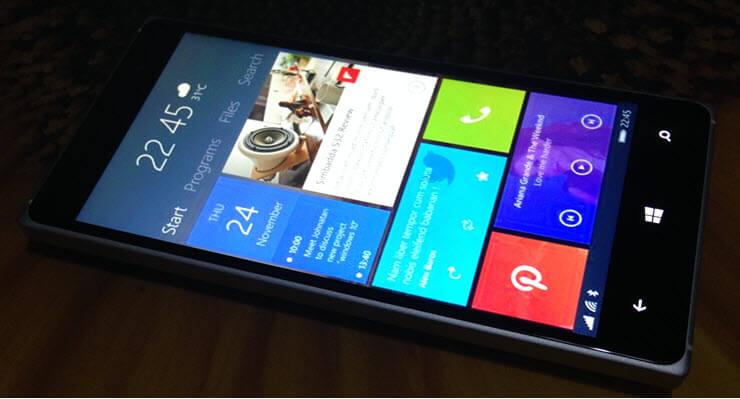
Пытливые умы активных пользователей нашли решение вопроса, как изменить мелодию звонка в Windows 10 mobile. Для этого есть два доступных варианта. Но прежде чем подробно разобрать каждый из них стоит уделить немного внимания самой мелодии, которую можно поставить вместо звонка.
- Выбирая подходящую мелодию необходимо особое внимание уделить её продолжительности. Если композиция длится более минуты, то телефон самостоятельно обрежет её, оставив фрагмент с начала рингтона. Часто в начале располагается проигрыш. Поэтому нужно самостоятельно отрезать кусочек мелодии длинной в 1 минуту любым подходящим редактором.
- Формат используемого звукового файла должен быть МР3 и WMA (лицензируемый формат файла от Microsoft, аналогичный МР3) размером не более 30 Мб.
- Обязательно отсутствие DRM-защиты (технической защиты авторских прав, не позволяющих проводить манипуляции с определённым файлом).
Если выбранный файл не соответствует хотя бы одному из перечисленных условий, то он не отобразится в каталоге доступном через настройки и все манипуляции будут бессмысленны.
Итак, как изменить мелодию звонка в Windows 10 mobile? Что для этого нужно и какие доступные варианты существуют.
С помощью компьютера
Для того чтобы установить нужный рингтон необходимо предварительно выбрать подходящую по всем параметрам файл с музыкальной композицией. Какие условия следует соблюсти было описано выше, проверяем на соответствие и идём дальше.
Необходимо подключить гаджет к компьютеру с помощью USB-кабеля. Все остальные действия будут проводиться с помощью ПК.
Через «Компьютер» открываем папку Phone и уже в ней выбираем Ringtones. Выбранный и подходящий файл нужно поместить в указанную папку. Выполняя манипуляции, стоит обратить внимание, что работа идёт именно в памяти телефона, а не на внешнем накопителе.
После того как файл помещён в нужное место, отключаем устройство от ПК. Для того чтобы проверить наличие рингтона в нужной папке и установить его на звонок нужно пройти в настройки. В случае если все сделано верно, нужная мелодия появится первой в списке доступных. Если файл не отображается необходимо снова проверить его на соответствие требованиям, а затем убедится, что добавлен он именно в память телефона, а не на внешний носитель.
Через приложение
Первый вариант достаточно трудоёмкий, кроме того, не у каждого найдётся под рукой шнур для соединения гаджета с компьютером. Чтобы упростить процесс было разработано специальное приложение, решающее задачу.
Чтобы решить вопрос, как изменить мелодию звонка в Windows 10 mobile необходимо скачать и установить на устройство программу Ringtone Maker. Загружать подобные программы рекомендовано исключительно из Маркета устройства, файлы со сторонних ресурсов могут заразить устройство вредоносным софтом и нанести серьёзный урон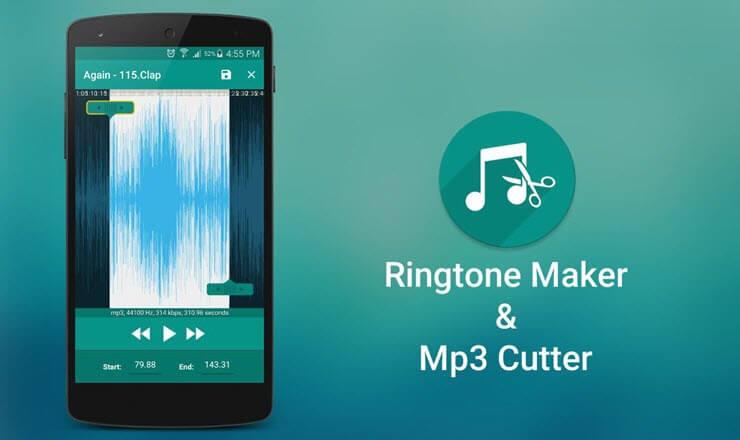
После того как программа установлена на телефон, необходимо открыть её и приступить к формированию нового рингтона. Преимущество приложения в том, что оно самостоятельно преобразует нужный фрагмент в мелодию, которая будет принята системой гаджета. Для установки в качестве рингтона через приложение доступны все имеющиеся на телефоне музыкальные файлы как в памяти самого телефона, так и на внешнем носителе.
Как только нужный файл будет выбран, программа покажет шкалу продолжительности мелодии, на ней необходимо указать нужный для звучания отрезок длительностью не более минуты. Сохраняем результат и закрываем приложения.
Для установки мелодии достаточно вновь перейти в настройки и по аналогии с предыдущим результатом проверить наличие нужного файла в списке доступных мелодий. Устанавливаем рингтон на звонок и получаем нужный результат.
Установить собственную мелодию на звонок в Windows 10 mobile довольно непросто. Сделать это используя функционал самого смартфона невозможно. Использование компьютера для решения задачи даёт нужный результат, но подходит не для всех. Такой вариант больше подходит для опытных пользователей. Приложение же решает проблему быстро и без затруднений. При этом позволяет устанавливать самые различные мелодии по желанию пользователя не используя при этом дополнительных устройств.








